Ein kleines Ärgernis, dem ich bei Ubuntu begegne, ist, wenn ich die Audioausgabequelle wechseln muss.
Ich weiß, dass der Prozess nicht kompliziert ist. Sie gehen zu Einstellungen und dann zu Toneinstellungen und hier können Sie die Eingabe- und Ausgabegeräte für den Ton auswählen.
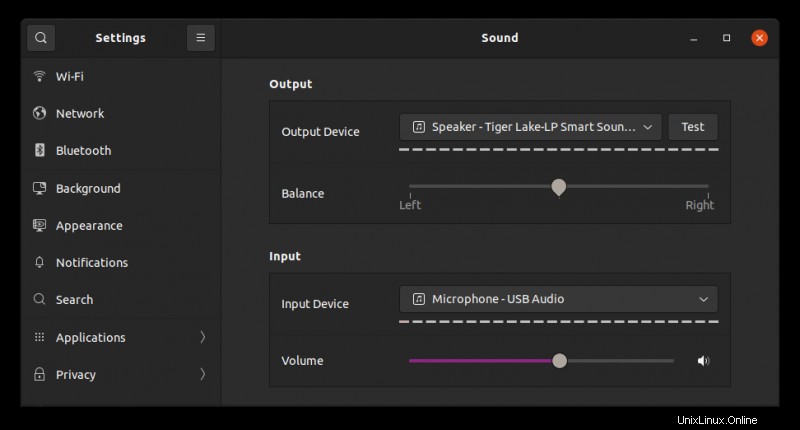
Nicht gerade eine Raketenwissenschaft, oder? Und dennoch sind mehrere Klicks erforderlich, um zu diesen Einstellungen zu gelangen.
Wenn Sie den Vorgang vereinfachen und ein paar Klicks sparen möchten, können Sie eine Applet-Anzeige installieren, mit der Sie die Audioquelle direkt im oberen Menü wechseln können.
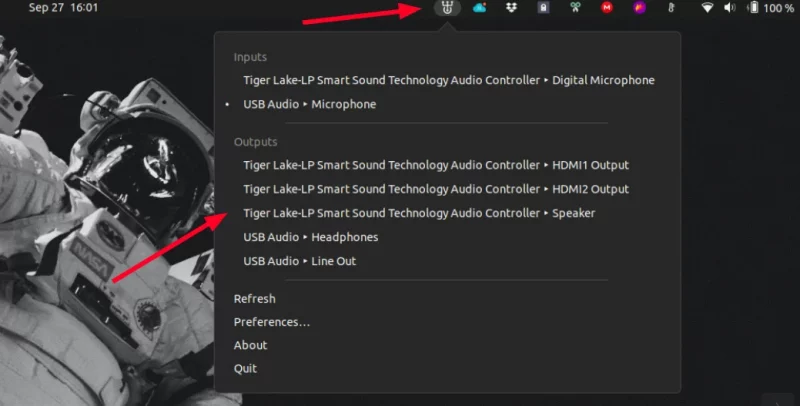
Dies ist hilfreich, wenn Sie Ihren Laptop per HDMI oder über eine Dockingstation mit einem Monitor verbinden. Die Audioquellen werden automatisch geändert und müssen erneut manuell ausgewählt werden.
Es gibt mehrere solcher Plug-Ins, aber ich werde hier nur zwei davon erwähnen.
Sound Switcher Indicator verwenden
Sound Switcher Indicator ist ein von Dmitry Kann entwickelter Applet-Indikator. Der Zweck der Applet-Anzeige ist sehr einfach:Sie können mit zwei Mausklicks zwischen verschiedenen Audioquellen wie integrierten Lautsprechern, Kopfhörern und HDMI wechseln.
Öffnen Sie ein Terminal und verwenden Sie nacheinander die folgenden Befehle, um Sound Switcher Indicator in Ubuntu zu installieren:
sudo apt-add-repository ppa:yktooo/ppa
sudo apt update
sudo apt install indicator-sound-switcherSuchen Sie nach der Installation im Systemmenü nach Sound Switcher und starten Sie es.
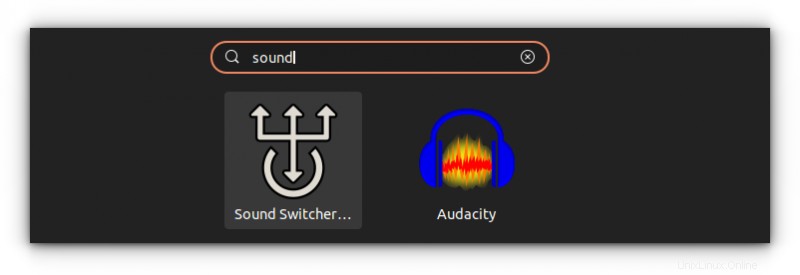
Es fügt ein Symbol im oberen Bereich hinzu, auf das Sie schnell zugreifen können, um die Audioquellen auszuwählen.
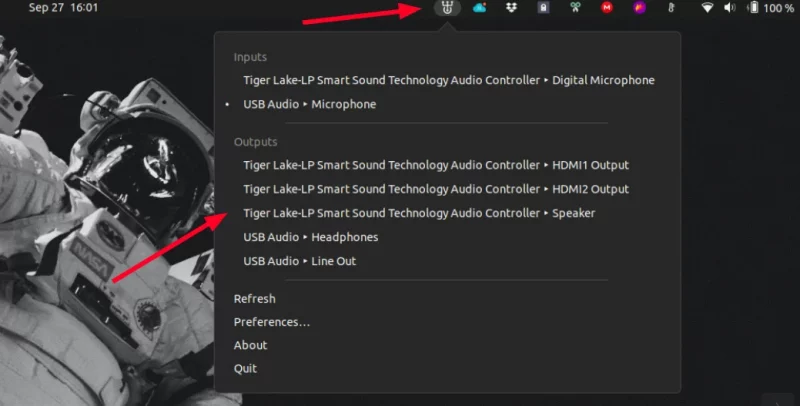
Es wird automatisch zur Liste der Startanwendungen hinzugefügt. Dies bedeutet, dass es automatisch ausgeführt wird, wenn Sie das System in Zukunft einschalten.
Außerdem können Sie die Audioquellen umbenennen, sodass Sie sie leicht von ähnlich klingenden Namen unterscheiden können.
Sound Switcher-Anzeige entfernen
Wenn diese Applet-Anzeige nicht funktioniert oder Ihren Erwartungen entspricht, können Sie sie einfach entfernen.
Verwenden Sie in einem Terminal den folgenden Befehl, um es zu entfernen:
sudo apt remove indicator-sound-switcherEntfernen Sie nun auch das PPA:
sudo apt-add-repository -r ppa:yktooo/ppaVerwenden von GNOME-Erweiterungen zum Wechseln von Audioquellen
Eine der häufigsten Möglichkeiten, Ubuntu anzupassen und seine Fähigkeiten zu verbessern, ist die Verwendung von GNOME-Erweiterungen. Dies gilt für die standardmäßige Ubuntu-Version, die die GNOME-Desktopumgebung verwendet.
Ich hoffe, Sie wissen, wie man GNOME-Erweiterungen verwendet. Ich gehe hier nicht ins Detail. Verwenden Sie den folgenden Befehl, um die Erweiterungsunterstützung für Ihr System zu aktivieren:
sudo apt install chrome-gnome-shell gnome-shell-extension-prefsBesuchen Sie nun die Seite der GNOME-Erweiterung Sound Input &Output Device Chooser. Sie sehen einen Schalter. Schalten Sie es einfach ein. Sie müssen zuerst die Browsererweiterung installieren, dazu werden Sie aufgefordert.
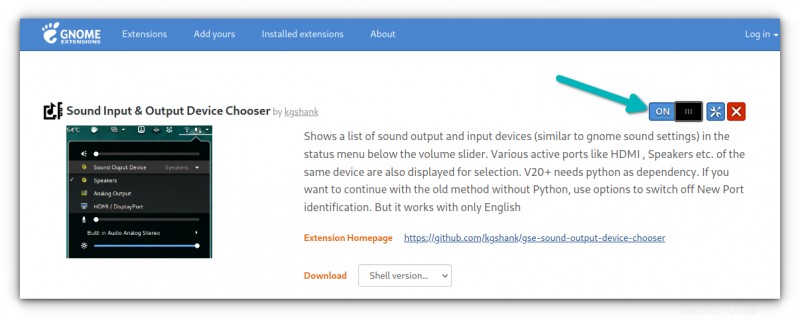
Öffnen Sie die GNOME-Erweiterungs-Apps, um diese Erweiterung zu aktivieren:
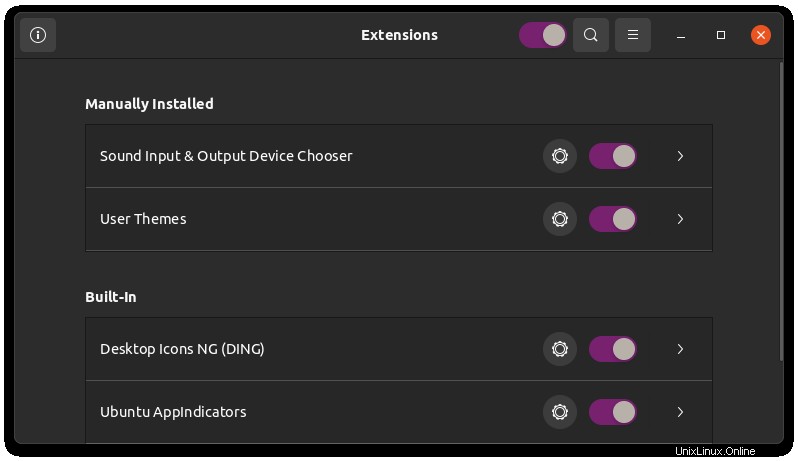
Sie werden sehen, dass das Systemmenü im oberen Bereich leicht geändert wurde. Wenn Sie darauf klicken, sehen Sie die Optionen zur Auswahl zwischen verfügbaren Audioeingabe- und -ausgabegeräten.
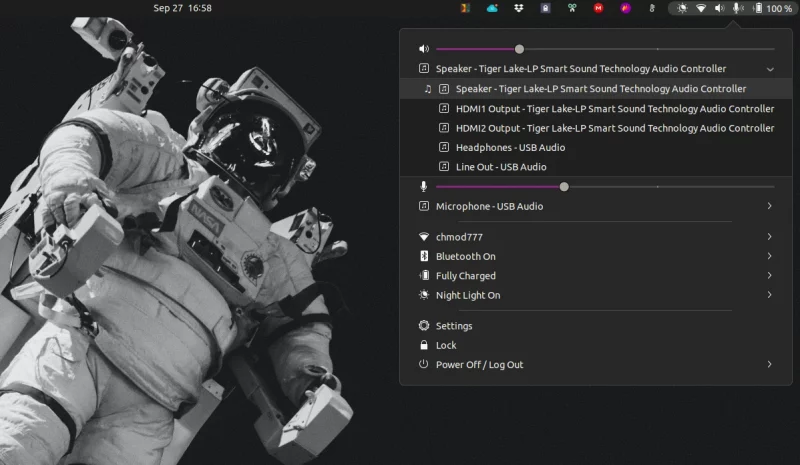
Es gibt mehrere andere GNOME-Erweiterungen, die ähnliche Funktionen bieten. Sie können auf der Website der GNOME-Erweiterungen danach suchen, um Optionen wie Audio Output Switcher zu finden.
Ich hoffe, Sie finden diesen raffinierten Trick beim Umschalten der Audioquellen auf Ubuntu hilfreich.